Nestes tempos temos a possibilidade de escolher entre vários plataformas de streaming de música. Talvez o mais popular e que certamente soa familiar para a maioria de vocês é Spotify, que também nos fornece várias funções para personalizar sua operação e uso.
Muitos de vocês já sabem em primeira mão que aqui temos uma maneira de curtir todas as nossas músicas gratuitamente. Claro, aqui encontramos algumas limitações de uso e alguma publicidade irritante que interrompe a reprodução de vez em quando. Se quisermos ter acesso a todas as funcionalidades do plataforma de música e ao mesmo tempo eliminar a publicidade, teremos que optar por um de seus planos de pagamento.

Ao mesmo tempo, teremos a possibilidade de criar infinitas playlists com nossas músicas favoritas correspondentes a todos os gêneros e autores. Assim, o que conseguimos é carregar todas as nossas músicas favoritas e poder ouvi-las do nosso celular ou computador desktop . Mas como dizemos, temos vários parâmetros para personalizar o funcionamento deste serviço de música online. A seguir, falaremos sobre como evitar cortes entre tema e tema que temos, por exemplo, em uma playlist.
Dessa forma, podemos ouvir todas as nossas músicas e que não haja pausas entre as músicas ao usar a plataforma Spotify. Por tudo isso, nos oferece uma funcionalidade útil que é desativada por padrão em seu pedido de Windows e que podemos começar. É exatamente isso que vamos mostrar a seguir e que você pode mudar facilmente em questão de segundos.
Ative a função crossfade do Spotify
Especificamente, o que vamos fazer aqui é ativar a funcionalidade chamada crossfade no aplicativo da plataforma de streaming de música. O que esse recurso realmente faz é eliminar esse espaço de silêncio que geralmente é gerado entre as músicas que estamos tocando na mesma lista. Desta forma conseguimos que todas as nossas músicas que carregamos naquele momento sejam ouvidas continuamente, sem pausas.
Para conseguir tudo isso que lhe dizemos, a primeira coisa que fazemos é acessar o aplicativo que instalamos no Windows do plataforma Spotify . Obviamente, antes de tudo, teremos que inserir nossas credenciais de acesso correspondentes para entrar em nossa conta pessoal. Uma vez que tenhamos conseguido isso, o interface principal que aparece na tela clicamos no ícone do nosso usuário. Vemos isso na parte superior direita da janela do programa.
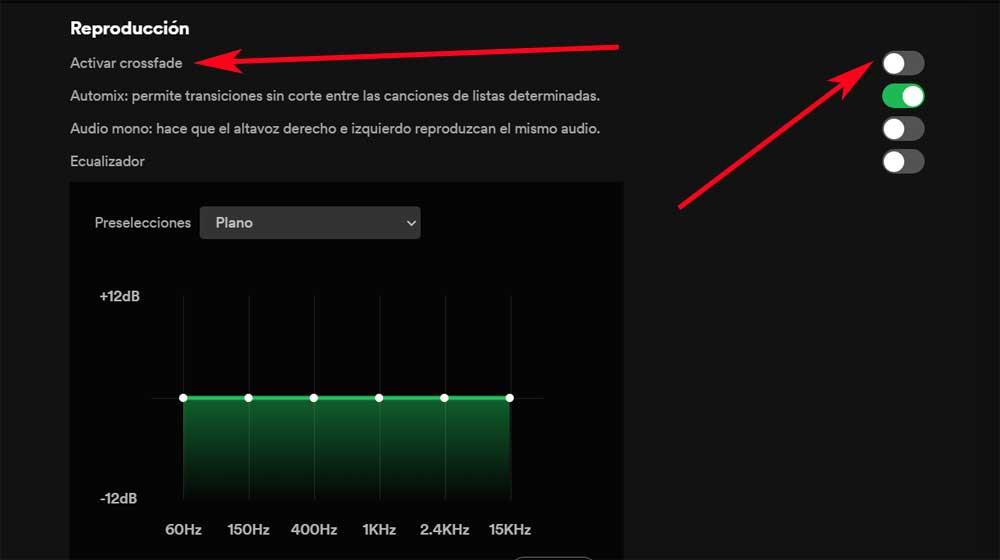
Na lista suspensa que aparecerá, clique em Configurações para acessar a janela que nos permite personalizar este Cliente Spotify . Para ativar a funcionalidade que nos interessa agora e ouvir música sem interrupções, localizamos a seção chamada Reprodução. E será lá que encontramos o seletor da função que procuramos e que, como mencionamos anteriormente, está desativado por padrão . Tudo o que precisamos fazer é clicar em Ativar Crossfade para que a partir de agora não encontremos mais pausas entre as músicas em reprodução.
Para desativar essa funcionalidade, basta voltar e seguir essas mesmas etapas para desfazer a alteração.